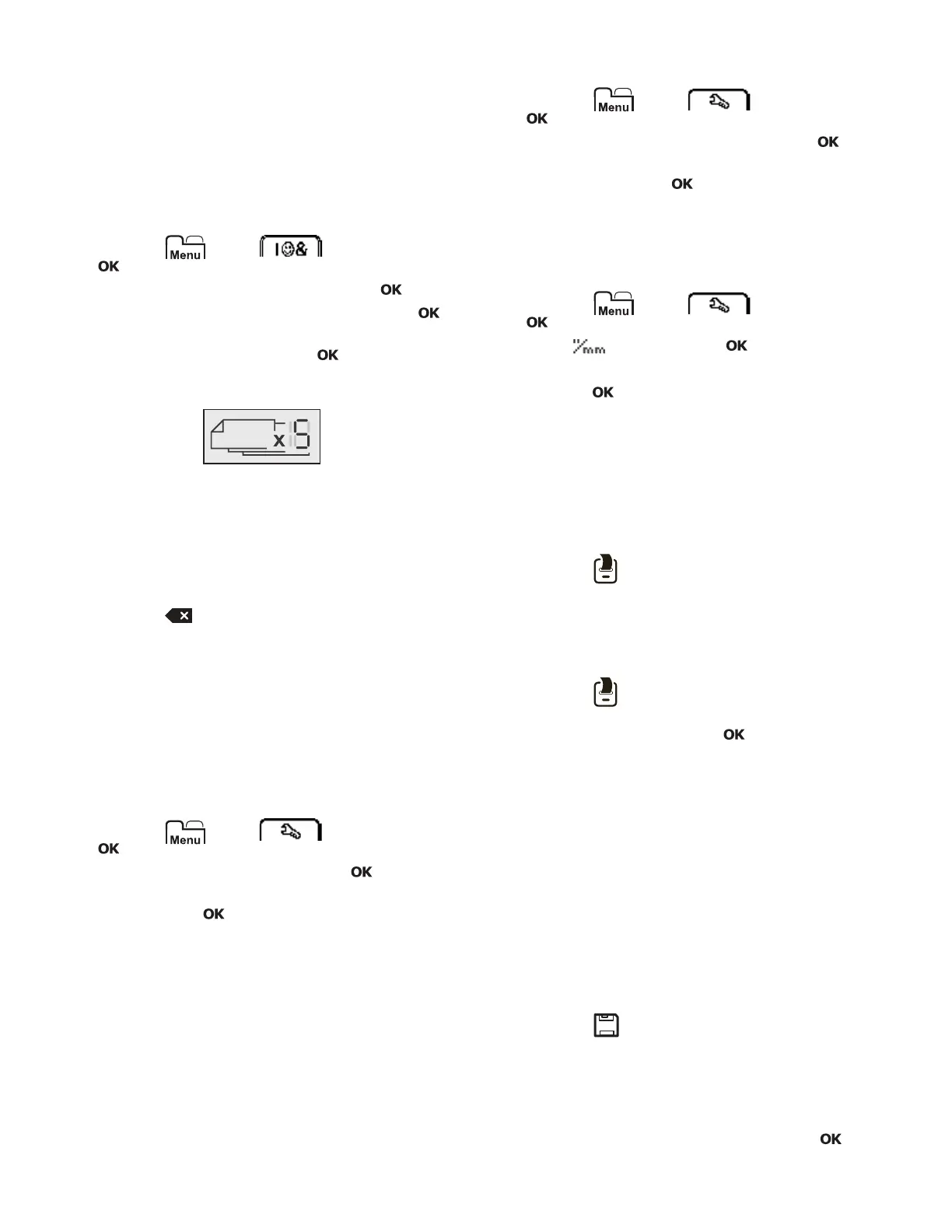11
Použití automatického číslování
Pomocí automatického číslování lze vytisknout sérii až
10 štítků najednou.
Na štítek můžete přidat automatické číslování v podobě
čísel (0, 1, 2... 9), velkých písmen (A, B, C...Z) nebo
malých písmen (a, b, c...z). Volitelně lze přidat text před
automatické číslování nebo za něj.
Postup při automatickém číslování štítků
1 Stiskněte , zvolte , a poté stiskněte
.
2 Zvolte Automatické číslování a stiskněte .
3 Vyberte typ automatického číslování a stiskněte .
4 Pomocí navigačních kláves vyberte počáteční
a konečnou hodnotu a stiskněte .
Na štítek je vloženo automatické číslování a číslo štítku
v sérii je zobrazeno na LCD displeji.
Odstranění automatického číslování
Automatické číslování se zapisuje na štítek jako jeden
znak.
Odstranění automatického číslování
1 Umístěte kurzor na konec textu automatického
číslování na displeji.
2 Stiskněte .
Změna nastavení
Pro přizpůsobení štítkovače je k dispozici několik
možností. Můžete zvolit jazyk zobrazení, měrné jednotky
a nastavit šířku štítku.
Změna jazyka
Abyste na štítkovači mohli pracovat v jazyce, který nejlépe
znáte, můžete změnit jazyk zobrazení.
Postup změny jazyka
1 Stiskněte , zvolte , a poté stiskněte
.
2 Vyberte aktuální jazyk a pak stiskněte .
3 Stiskněte nebo pro výběr požadovaného jazyka
a pak stiskněte .
Nastavení šířky štítku
Při každém vložení kazety se štítky do štítkovače budete
vyzváni k nastavení šířky štítku, aby štítkovač věděl, jakou
velikost štítků právě používáte.
Určité funkce, které jsou k dispozici pro návrh štítků,
závisejí na šířce štítku. Nastavení šířky štítku lze kdykoliv
změnit bez ohledu na to, jaká kazeta se štítky je právě
vložena do štítkovače.
Postup při změně nastavení šířky štítku
1 Stiskněte , zvolte , a poté stiskněte
.
2 Vyberte aktuální šířku štítku a pak stiskněte .
3 Stiskněte nebo pro výběr požadované šířky
štítku a pak stiskněte .
Změna měrných jednotek
K práci lze nastavit metrické nebo anglické jednotky
(palce). Standardně jsou vybrány metrické.
Postup při změně výchozích měrných jednotek
1 Stiskněte , zvolte , a poté stiskněte
.
2 Zvolte , a poté stiskněte .
3 Stiskněte nebo pro výběr palců nebo milimetrů.
4 Stiskněte .
Volby tisku
Je možné zobrazit náhled rozvržení štítku nebo vytisknout
více kopií.
Zobrazení rozvržení štítku
Před tiskem lze zobrazit náhled velikosti a rozvržení štítku.
Postup zobrazení náhledu rozvržení štítku
Stiskněte a držte po dobu několika sekund.
Zobrazí se délka, šířka a informace o rozvržení.
Tisk více štítků
Z jednoho štítku můžete vytisknout až deset kopií.
Postup tisku více štítků
1 Stiskněte a držte po dobu několika sekund.
2 Stiskněte nebo pro výběr počtu kopií, které
chcete vytisknout a stiskněte .
Po ukončení tisku kopií se počet kopií vrátí na výchozí
hodnotu 1.
Používání paměti štítkovače
Štítkovač je vybaven výkonnou pamětí, která umožňuje
ukládat text až devět často používaných štítků. Štítky
uložené do paměti lze znovu vyvolat a uložený text vložit
do nového štítku.
Ukládání štítku do paměti
Můžete uložit až devět často používaných štítků.
Když uložíte štítek do paměti, uloží se text a veškeré
formátování.
Uložení aktuálního štítku
1 Stiskněte .
Zobrazí se první místo v paměti, které je k dispozici.
2 K pohybu mezi jednotlivými místy používejte
navigační klávesy.
Nový štítek lze uložit do libovolného paměťového místa.
3 Zvolte umístění v paměti a stiskněte tlačítko .
Štítek se uloží a vy se k němu můžete vrátit.
